Samenwerken en tegelijkertijd je acties en projecten managen: al sinds jaar en dag bestaan er lijsten die je daarbij helpen. Eerst op papier, later werd ook dit gedigitaliseerd met tools zoals ToDoIst, Asana en Evernote. Ook de Outlook Taken is nog een tijdje favoriet geweest. Maar geen van deze tools winnen het bij samenwerken in Trello.
Samenwerken in Trello en Getting Things Done
De papieren to-do-lijsten waren ook lange tijd bij mij onmisbaar. Stapels heb ik verslonden. Toch was het altijd lastig om met al die papieren en pagina’s overzicht te houden. Daarom begon ik met het digitaliseren van mijn acties. In eerste instantie in Outlook Taken. Dat ging al een heel stuk beter met het overzicht houden en prioriteren van mijn acties. Later ging ik werken met Getting Things Done (GTD), wat het actiemanagement nog makkelijker maakte.
Innoveren
Nadat ik meer onderweg was met minder toegang tot een desktop of laptop, merkte ik een grote behoefte aan een app waarin ik mijn taken bij kon houden. Van Outlook Taken ging ik naar Evernote, ToDoIst naar Trello. Voor alle tools is wat te zeggen:
- Outlook Taken: ideaal om vanuit je desktop/laptop direct taken toe te voegen. Zeker als je daar ook Fingertips aan toevoegt. Met een paar snelle handelingen heb je een nieuwe taak toegevoegd. Alleen helaas geen (handige) mobiele app.
- Evernote: véél meer dan alleen een takenmanager natuurlijk! De look-and-feel van Evernote was het alleen voor mij net niet.
- ToDoIst: ook absoluut ideaal voor de kleine (korte) taken. In de gratis versie liep ik tegen wat beperkingen aan. In de premium versie is veel meer mogelijk (labelen, opmerkingen toevoegen, etc.).
- Trello: ideaal samenwerken, op 1 bord al je taken die bij dat project/onderdeel horen, opmerkingen toevoegen, checklists maken onder een taak, door middel van een add-in direct mails toevoegen en natuurlijk niet te vergeten: gratis. Kortom ideaal.
Maar hoe werk je met Trello? En hoe werk je samen?
Nadat je een Trello-account hebt gemaakt (gratis!), kan je allerlei borden maken. Hier kan je zelf een kaartenstructuur in aanbrengen. Om je een beeld te geven, onderstaand de borden die ik hanteer:
- Privé: alle privé-gerelateerde acties, projecten en handigheidjes. Ingedeeld volgens de GTD-methode.
- SHARP Support: alle zakelijke acties, projecten, en handigheidjes. Ingedeeld volgende de GTD-methode.
- Doelen: alle doelen die ik mijzelf heb gesteld voor dit jaar (en volgende jaren)
- Klanten (wat ik doe voor welke klant): om een overzicht te hebben van de kernwerkzaamheden die ik per klant standaard oppak.
- Archief: alle afgeronde of niet meer relevante taken, projecten en handigheidjes.
Als je in een bepaald bord wil samenwerken, moet je eerst toegang verlenen tot het bord. Hoe leg ik hieronder stapsgewijs uit.
- Open het te delen bord.
- Selecteer rechtsboven ‘….. Laat menu zien’.
- Selecteer leden toevoegen en vul het e-mailadres in van degene die je wilt machtigen.
- Als die persoon nog geen Trello gebruikt, wordt een virtueel lid toegevoegd aan het betreffende bord. Nadat diegene zich heeft aangemeld en het mailadres heeft bevestigd, wordt er direct toegang gegeven tot het bord.
- Als diegene al wel Trello gebruikt, wordt het lid direct herkend.
- Controleer of de gegeven suggestie, de juiste is.
- Selecteer toevoegen.
Er is een nieuw lid toegevoegd aan het bord en er kan samen worden gewerkt in Trello! Hoe dit vervolgens wordt ingericht, welke kaarten voor wie zijn bestemd, wie wat oppakt, etc. is maatwerk dat per klant het beste kan worden afgestemd.
Meer weten over Trello? Kijk dan eens op www.trello.com. Meer weten over Getting Things Done? Kijk dan eens op http://gettingthingsdone.com/ of www.meereffect.nl.
Vanuit mijn eigen kantoor in Amersfoort, centraal gelegen in midden Nederland, help ik ondernemers in heel Nederland als Virtual Assistant. Door mijn ruime ervaring (15+ jaar), is er veel mogelijk. Zet jij ook de eerste stap naar meer vrijheid?
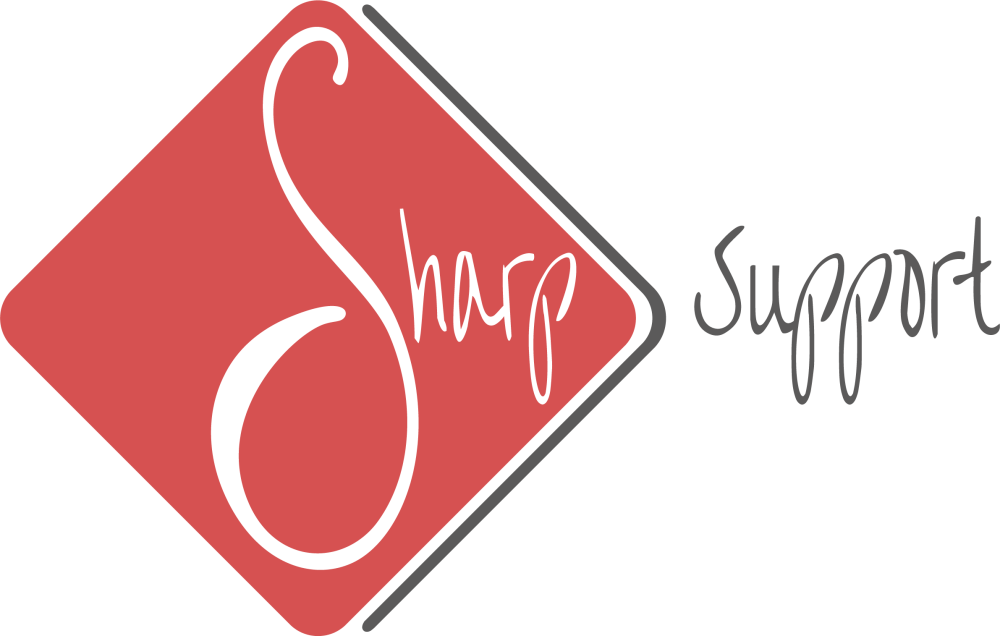

3 gedachten over “Hoe je kunt samenwerken in Trello”
Reacties zijn gesloten.